Ako nainštalovať profil ICC na Windows 10 – TechCult
Rôzne / / April 07, 2023
Slovo ICC profily znie povedome, pokiaľ ste sa nepokúsili zistiť, čo to je, alebo ste sa ho nepokúsili nainštalovať. Profily ICC sa používajú hlavne vtedy, keď musíte pripojiť fotoaparát alebo tlačiareň. Ak ste niekto, kto sa často zaoberá úpravou obrázkov alebo používa nástroje na kalibráciu farieb. Potom by ste sa mali dozvedieť najmä o umiestnení ICC profilu Windows 10 a ako nainštalovať ICC profil Windows 10. Priniesli sme vám celú príručku, ktorá vysvetľuje proces pridávania profilu ICC Windows 10.

Obsah
- Ako nainštalovať profil ICC v systéme Windows 10
- Čo je to ICC profil?
- Kroky na inštaláciu profilu ICC v systéme Windows 10
- Ako odinštalovať ICC profil zo systému Windows 10
- Ako sa dostať k umiestneniu profilu ICC v systéme Windows 10
- Existujú nejaké alternatívy profilu ICC?
- Ako nájsť správny ICC profil
Ako nainštalovať profil ICC v systéme Windows 10
Pokračujte v čítaní tohto článku a zistite, ako podrobne nainštalovať a načítať profil ICC v počítači so systémom Windows 10.
Čo je to ICC profil?
Profil ICC je súbor údajov, ktoré používa operačný systém Windows na doplnenie hodnôt farieb displeja vašich externých zariadení. Jednoducho povedané, presnosť farieb externých zariadení je kalibrovaná profilom ICC. ICC profil sa aktivuje hneď po pripojení akéhokoľvek externého zariadenia, ako je fotoaparát alebo tlačiareň. Používatelia si musia starostlivo vybrať svoje ICC profily, pretože ich absencia môže viesť k rôznym odtieňom podobnej farby na obrazovke a tlači. Nezabudnite si stiahnuť profily ICC pre oficiálne webové stránky. Profily ICC stiahnuté z webovej lokality tretej strany môžu obsahovať malvér, ktorý poškodí váš počítač. Môžete si prečítať aj náš článok na Ako kalibrovať farbu zobrazenia monitora v systéme Windows 10 sa dozviete viac o kalibrácii farieb.
Kroky na inštaláciu profilu ICC v systéme Windows 10
Teraz, keď ste pochopili, čo je profil ICC, rýchlo si prečítajte kroky uvedené nižšie, aby ste sa naučili, ako nainštalovať a načítať profil ICC Windows 10.
1. Stiahnite si požadované .icc profil ktorý chcete nainštalovať.

2. Kliknite pravým tlačidlom myši na ikona profilu ICC a kliknite na Nainštalujte profil.

Boli to len dva jednoduché kroky na inštaláciu profilu ICC. Teraz sa musíme presunúť do hlavnej časti, kde sa naučíte aktivovať alebo načítať ICC profil windows 10. Kroky na načítanie profilov ICC sú uvedené nižšie:
1. Stlačte tlačidlo Windows kľúč, typ Správa farieb, potom kliknite na OTVORENÉ.

2. Vyberte správny monitor v prípade, že ich máte viac.
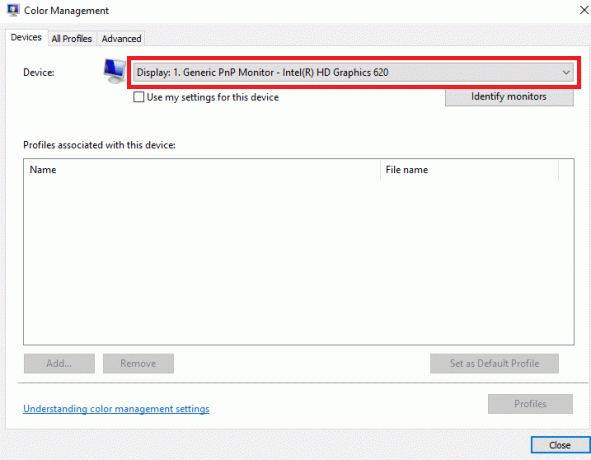
3. Kliknite na začiarknite políčko na ľavej strane použite moje nastavenia pre toto zariadenie.

4. Klikni na Pridať možnosť v okne Správa farieb.
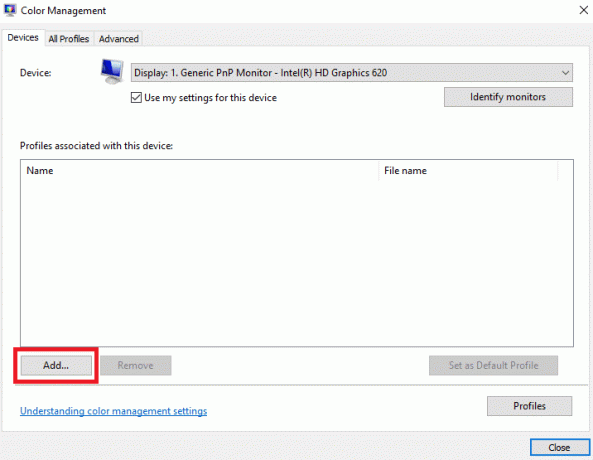
5. Vyberte ICC profil práve ste nainštalovali.
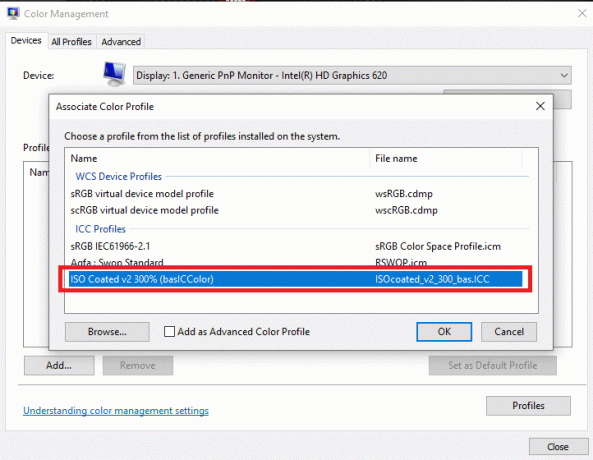
6. Klikni na OK možnosť potvrdiť.
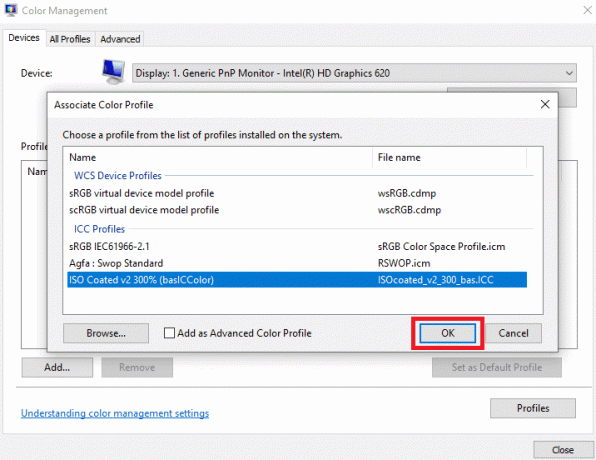
7. Znova vyberte profil ICC a kliknite na Nastaviť ako predvolený profil.

Toto boli kroky na pridanie ICC profilu Windows 10. Podobne sa pozrime na kroky, ktoré sa vykonávajú pri odinštalovaní profilu ICC zo systému Windows 10.
Prečítajte si tiež:Ako nastaviť 3 monitory na notebooku
Ako odinštalovať ICC profil zo systému Windows 10
Kroky na odinštalovanie ICC profilu z Windowsu 10 sú rovnako jednoduché ako inštalácia ICC profilu Windows 10. Prečítajte si ďalej, aby ste sa dozvedeli o procese odinštalovania týchto profilov.
1. Typ správa farieb vo vyhľadávacom paneli v spodnej časti obrazovky systému Windows 10.
2. Klikni na Správa farieb možnosť vo výsledku vyhľadávania.
3. Vyberte ICC profil ktoré chcete odstrániť.

4. Klikni na Odstrániť možnosť.
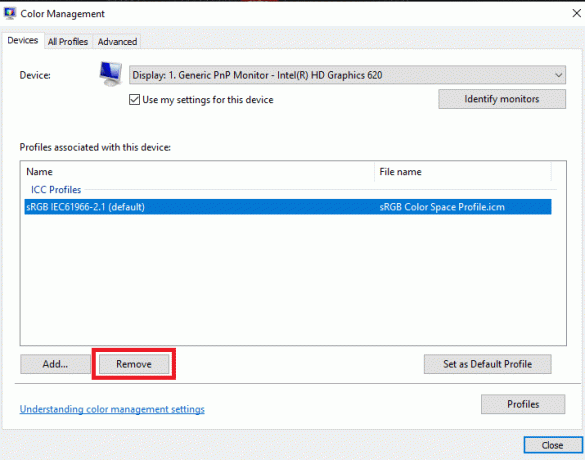
Toto boli kroky, ktoré vám umožnia odstrániť ICC profil. Táto metóda však odstráni iba profil ICC z možností voľby. Ak ich chcete úplne odstrániť, budete musieť postupovať podľa krokov uvedených nižšie.
1. Choďte do svojho Pohon C.

2. Klikni na Windows priečinok.
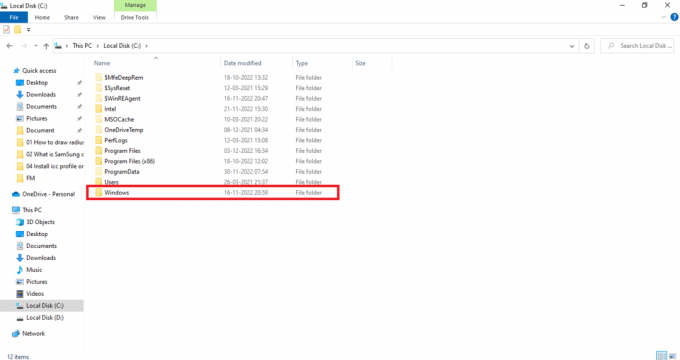
3. Klikni na Systém 32 priečinok.

4. Klikni na Cievka priečinok.

5. Klikni na vodičov priečinok.
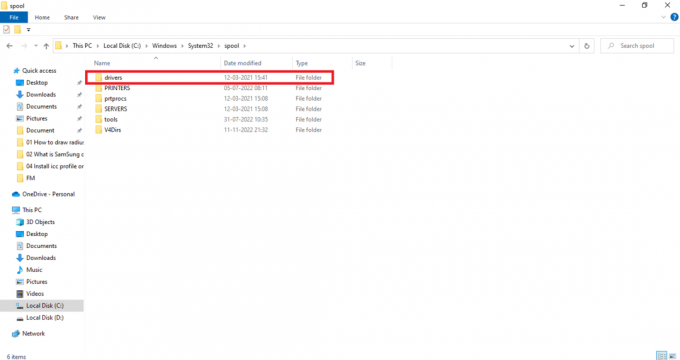
6. Klikni na farba priečinok.

7. Vyberte nežiaduce ICC profily.
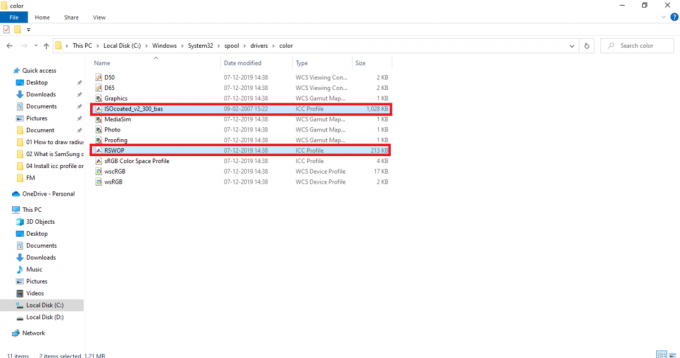
8. Kliknite pravým tlačidlom myši na vybraný súbor a kliknite na Odstrániť možnosť.

Takto sa môžete pohodlne zbaviť nechcených ICC profilov.
Prečítajte si tiež:Oprava nástroja na vytváranie Windows Media nefunguje
Ako sa dostať k umiestneniu profilu ICC v systéme Windows 10
Ako ste si už prečítali vyššie uvedenú časť o tom, ako odinštalovať profil ICC v systéme Windows 10, mohlo to vysvetliť vaše pochybnosti o umiestnení profilu ICC v systéme Windows 10. Pre prípad, že by ste nerozumeli, môžete postupovať podľa krokov v druhej časti, ako odinštalovať profil ICC zo systému Windows 10 od 1 do 8, aby ste sa dostali do umiestnenia profilu ICC. Jednoducho povedané, prejdite na C:\Windows\System32\spool\drivers\color. Pokračujme ďalej, aby sme sa dozvedeli viac o nájdení správneho profilu ICC.
Existujú nejaké alternatívy profilu ICC?
Profily ICC majú alternatívne aplikácie, ktoré možno použiť na inštaláciu a preinštalovanie viacerých profilov ICC a na výmenu medzi nimi. Niekoľko takýchto aplikácií je:
- DisplayCal Profile Loader: Je to bezplatná aplikácia, ktorú možno použiť na opätovné použitie profilu ICC, ktorý ste nastavili, keď sa iná aplikácia alebo systém Windows vráti na predvolené nastavenie profilu.
- DisplayProfile: Pomocou tejto aplikácie si môžete uložiť viacero ICC profilov a prepínať ich na použitie podľa potreby. Umožňuje používateľom nájsť všetky predvoľby v umiestnení profilu ICC Windows 10.
Ako nájsť správny ICC profil
Oficiálne stránky sú najlepšou možnosťou, z ktorej môžete zvážiť stiahnutie profilu ICC. Väčšina výrobcov má na svojich oficiálnych stránkach ICC profily, ktoré si možno stiahnuť a nainštalovať. Napríklad, ak máte tlačiareň HP, môžete si stiahnuť profil ICC z oficiálnej webovej stránky spoločnosti HP. Nie je to však prípad všetkých zariadení. ICC profil si budete musieť stiahnuť z webových stránok tretích strán. Vždy sa uistite, že sťahujete z autentických webových stránok a zdržať sa sťahovania z pochybne vyzerajúcich webových stránok pretože môžu obsahovať malvér. Po stiahnutí súboru spustite antivírus. Profily ICC sa vždy dodávajú v zazipovanom súbore, súbory môžete extrahovať a nainštalovať podľa pokynov vo vyššie uvedenej metóde.
Odporúčané:
- Opravte problém s reláciami Google pre Android offline
- Ako zmeniť telefónne číslo na Yahoo Mail
- Ako zmeniť farbu priečinka v systéme Windows 10
- Ako zmeniť farbu panela úloh v systéme Windows 10
Dúfame, že s pomocou tohto článku teraz dôkladne rozumiete profilom ICC a odpovediam na otázky, ako napr. ako nainštalovať ICC profily Windows 10. Môžete nám dať vedieť akékoľvek otázky alebo návrhy týkajúce sa akejkoľvek inej témy, o ktorej chcete, aby sme vytvorili článok. Napíšte ich do sekcie komentárov nižšie, aby sme to vedeli.
Elon je technický spisovateľ v TechCult. Už asi 6 rokov píše návody ako na to a zaoberal sa mnohými témami. Rád sa venuje témam týkajúcim sa Windows, Androidu a najnovších trikov a tipov.



